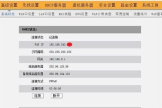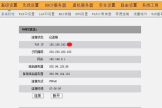无线路由器免认证上网(路由器免认证功能)
背景
某单位网络历经多次改造,接入方案一改再改,目前在用的是锐捷网页认证上网,号称斥资几百万改造的智慧校园。最早的接入方式,联通光缆专线100M带宽,可网管交换机划分VLAN,每个楼一个网段,缺点没有进行带宽限制,只要有人迅雷下载,整个网络近乎瘫痪。另外ARP冲突也导致网络异常拥堵。
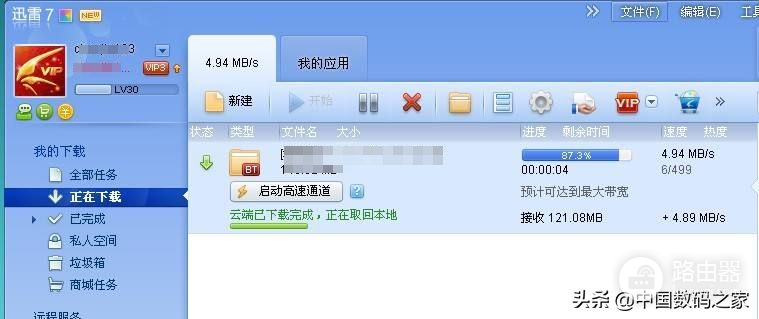
后来某领导考察,斥资10万购买ROS软路由,搭建PPPoE服务器,用户电脑需拨号上网,每个账号固定带宽,这样解决了带宽占用和网络瘫痪。后来又去南方考察,决定斥资近千万搭建智慧校园。其实就是锐捷网页认证,pc台式机网线接入,网页认证上网;手机等无线设备通过AP接入后,网页认证上网。 下图是认证后,在后台可以看到设备mac和接入时间等,下次同一设备免认证。
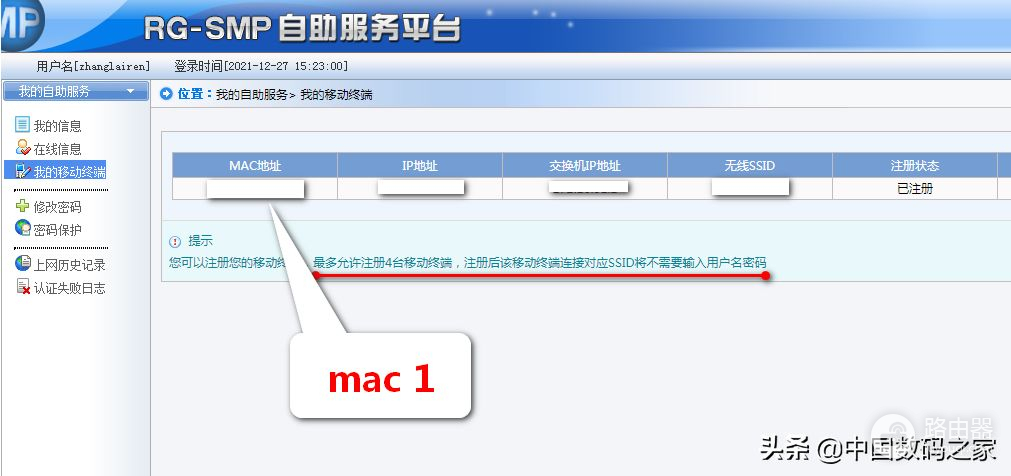
问题
虽然安装众多无线AP热点,但是楼宇内总有不少盲点,而一般无线路由器没有锐捷认证插件,怎么办呢?看上图,设备认证后下次免认证,识别的方法就是看mac地址,思路有了。利用路由器的mac克隆功能。
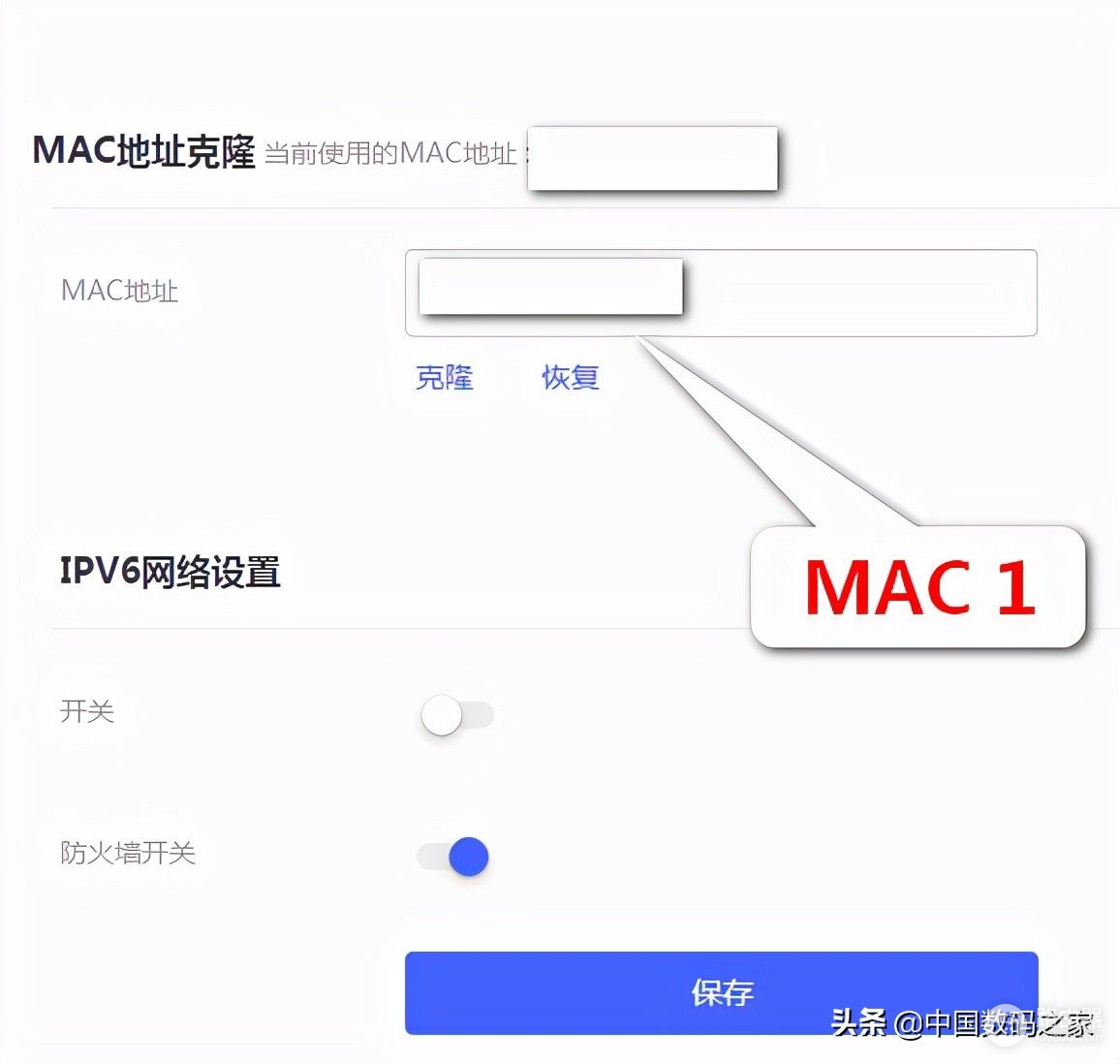
实现方法
电脑网线联网,打开浏览器输入账号和密码,通过认证上网。如下图所示。
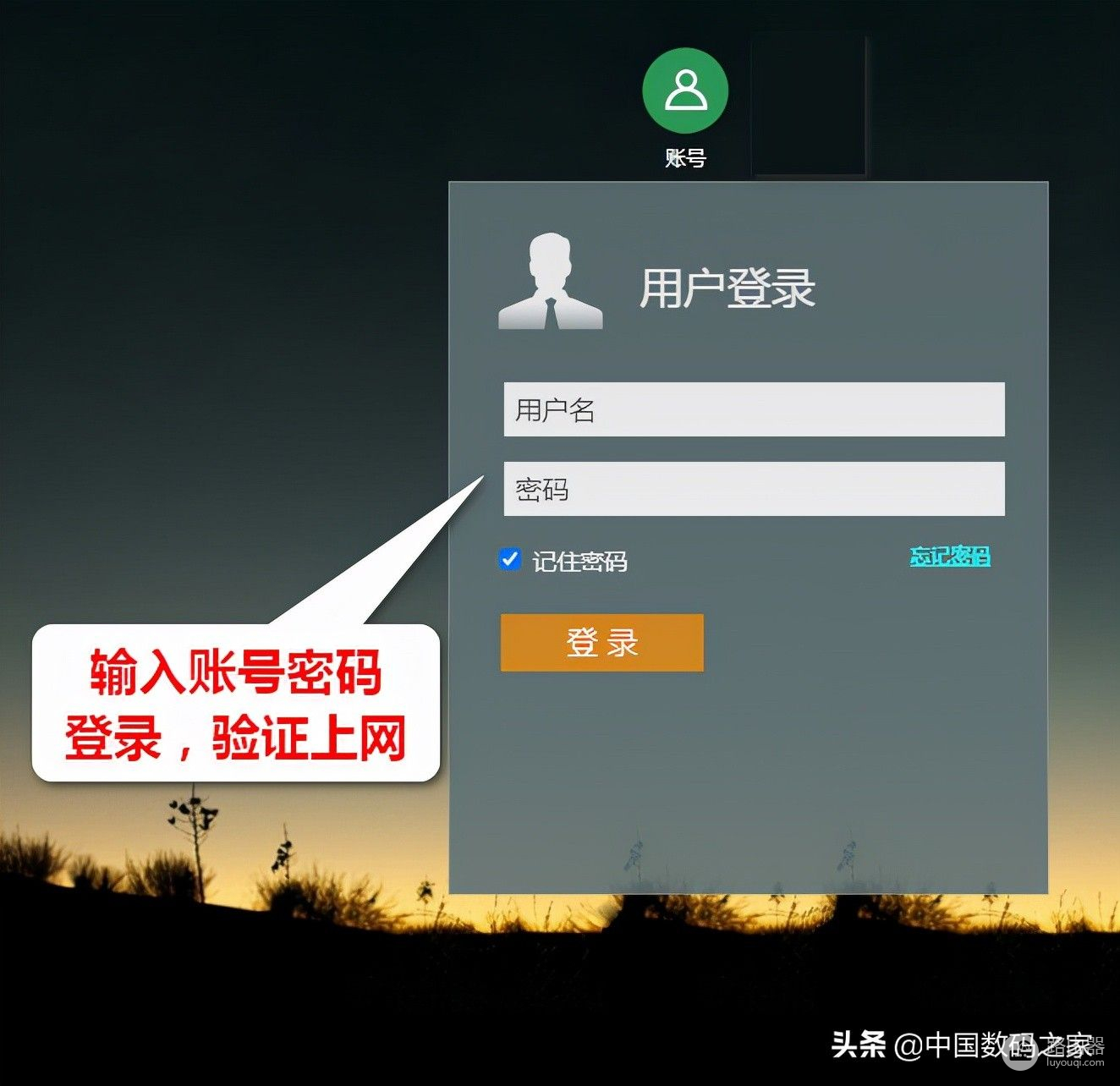
这样,以后这台电脑无需认证就可以上网了。查看电脑网卡的mac地址,如果是网线上网的,就查看本地连接对应网卡的mac地址,如果是通过无线上网的就查看无线网卡mac,文中以有线网卡为例。按下win键和R,在弹出的运行窗口输入cmd回车。在命令行中输入ipconfig /all 回车。
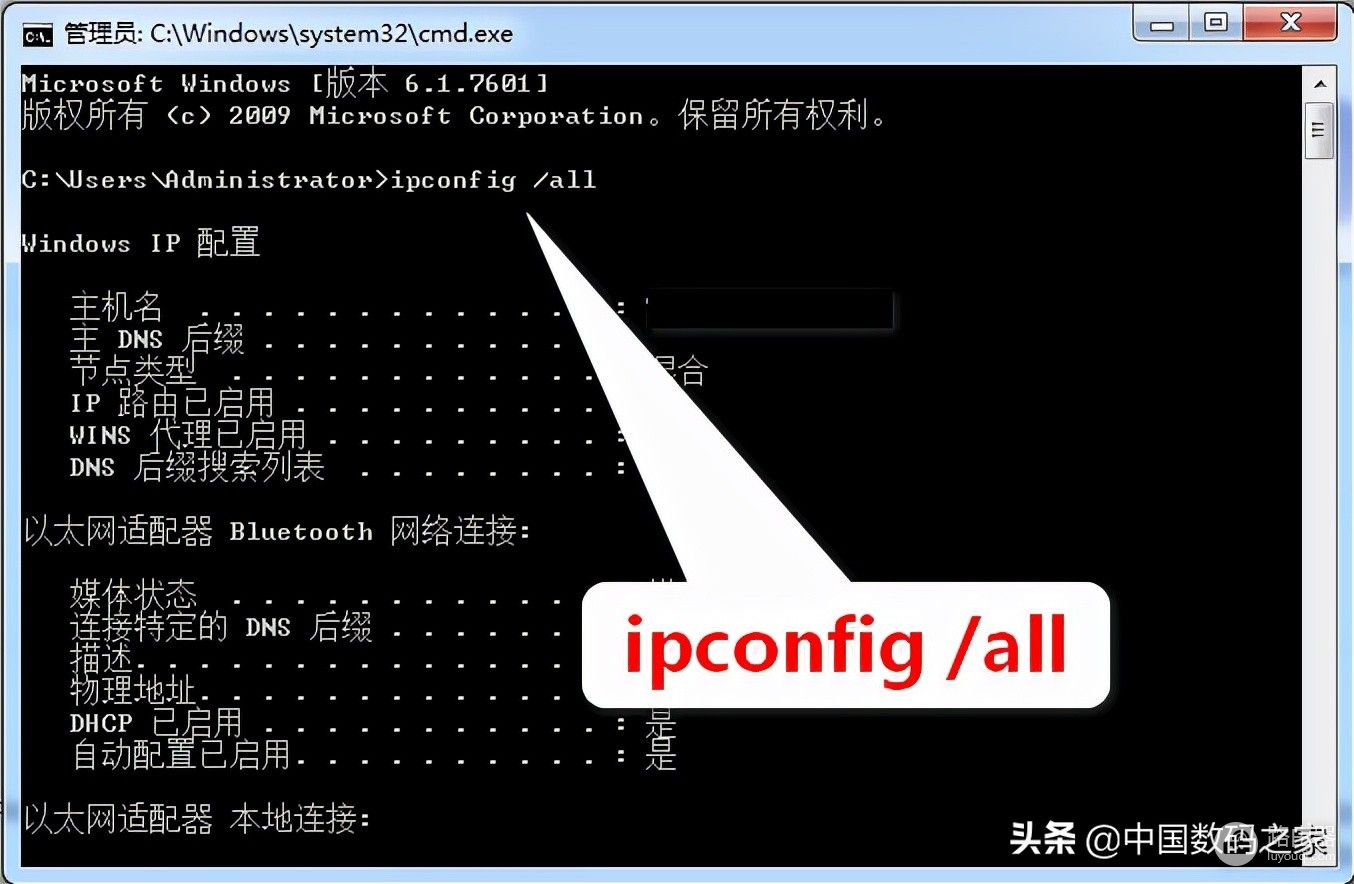
查找mac
运行ipconfig /all后,会显示众多信息,下拉右侧滚动条,找到接入网卡。找到物理地址一行,后面对应的就是mac地址,记下备用。关闭窗口即可。
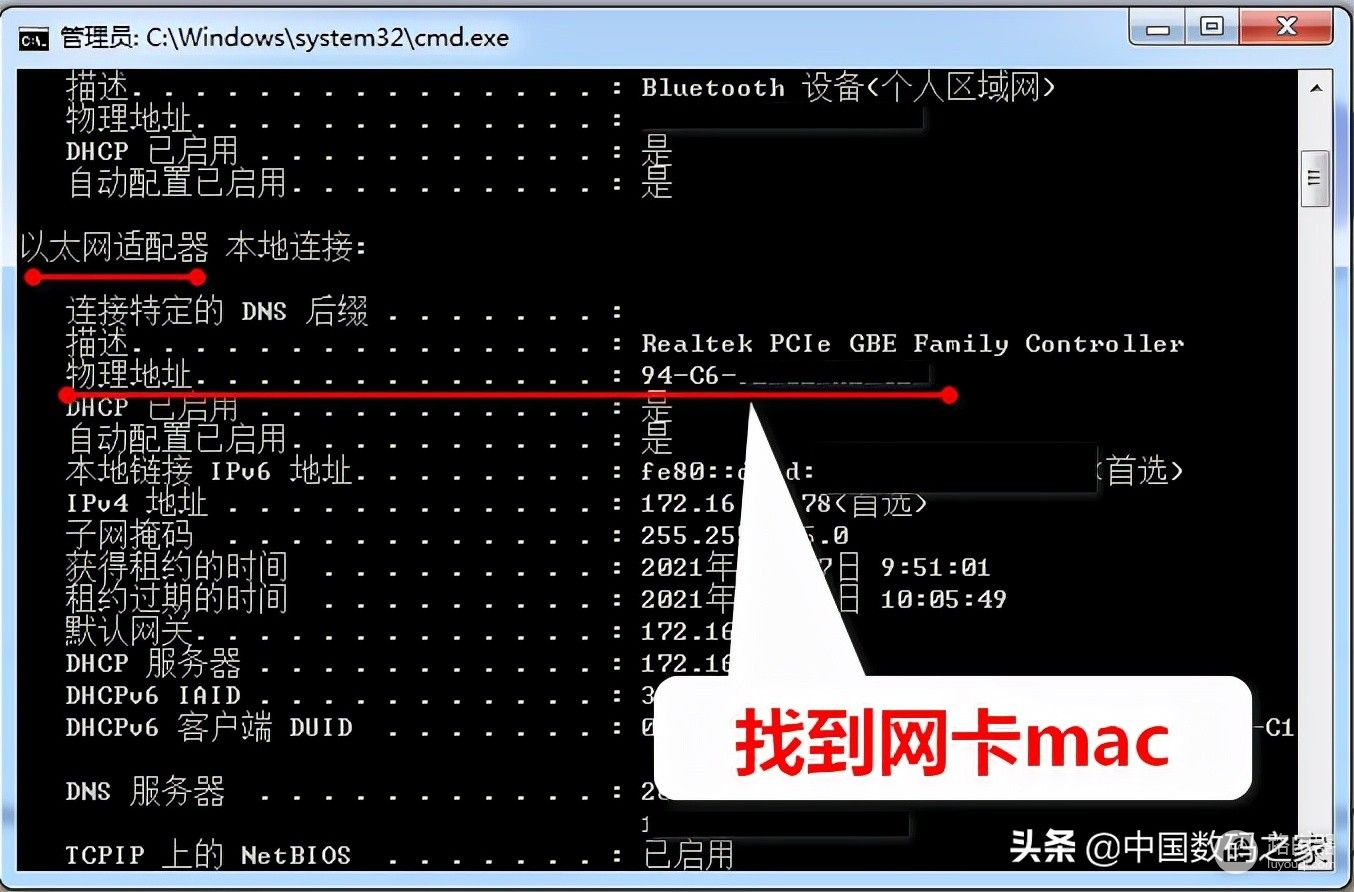
设置无线路由器
电脑网线接入无线路由器lan口,打开路由器管理页面,找到上网设置。不同路由器名称可能不同,有的可能是外网连接或宽带连接等。设置接入方式,改为DHCP。
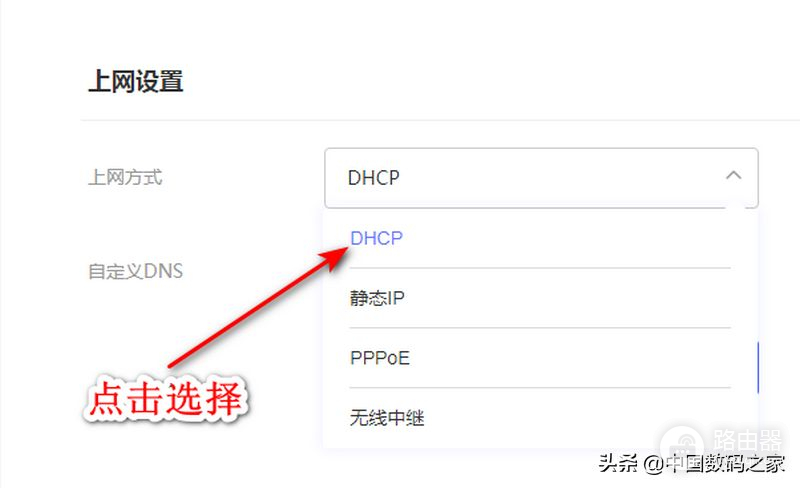
在地址克隆地方输入,电脑网卡mac地址。注意地址中连接符号,有的是短线,有的是英文冒号,输入后保存。
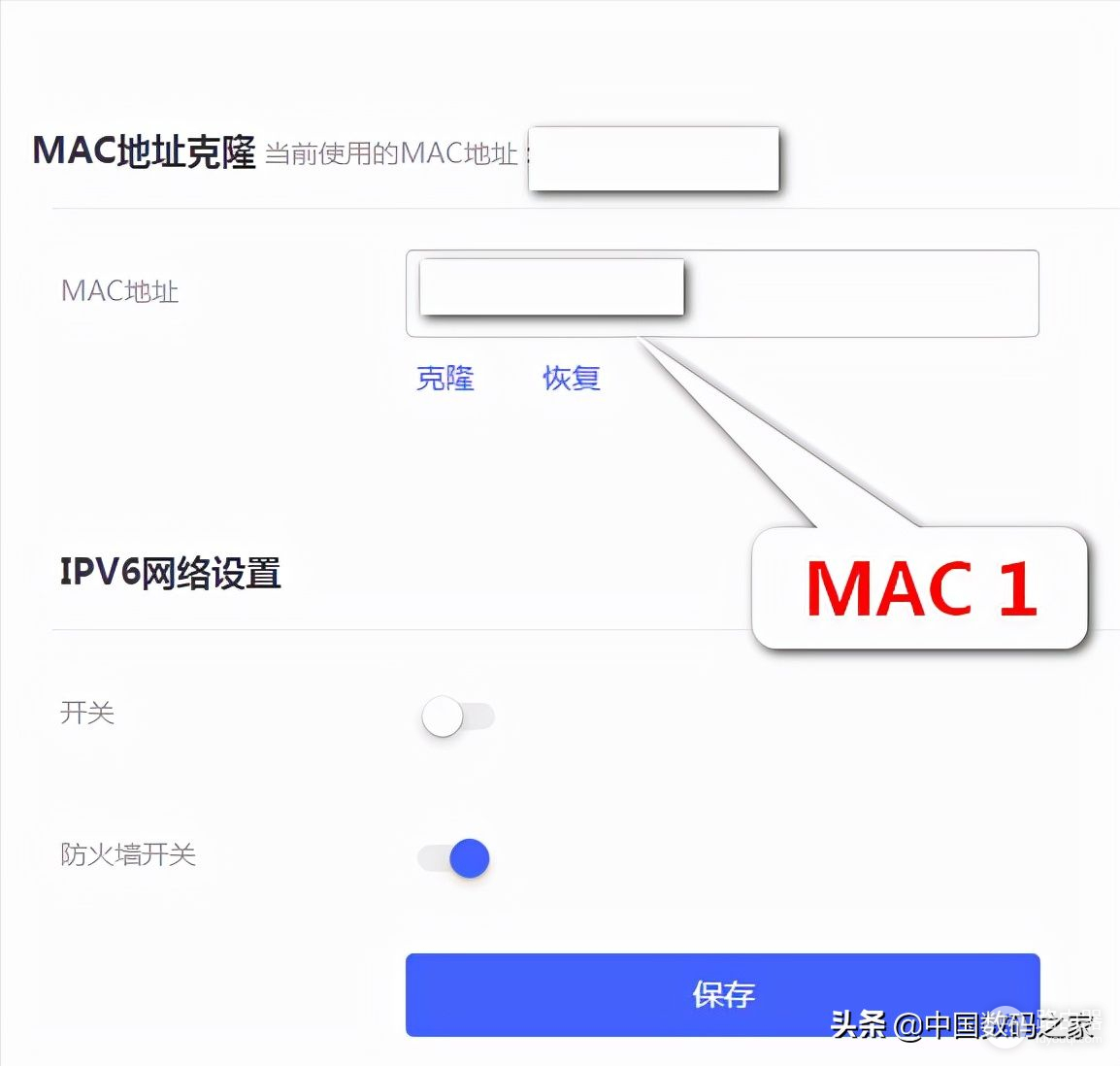
免认证上网
稍等片刻,就可以在状态中看到WAN口已经获取到IP,新设备接入无线路由器后,不再弹出认证页面。这样即实现了,无线路由器免认证上网。通过mac克隆,巧妙跳过认证环节。
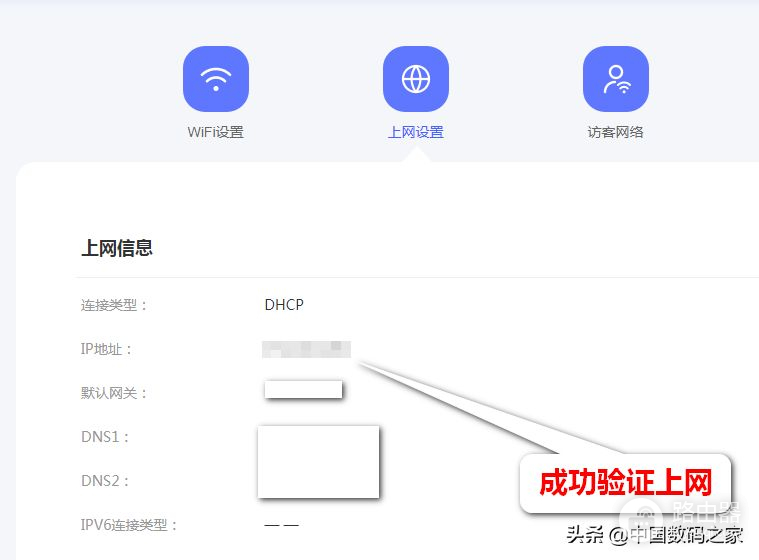
知其然知其所以然,凡事多问几个为什么,明白了道理,问题自然迎刃而解。